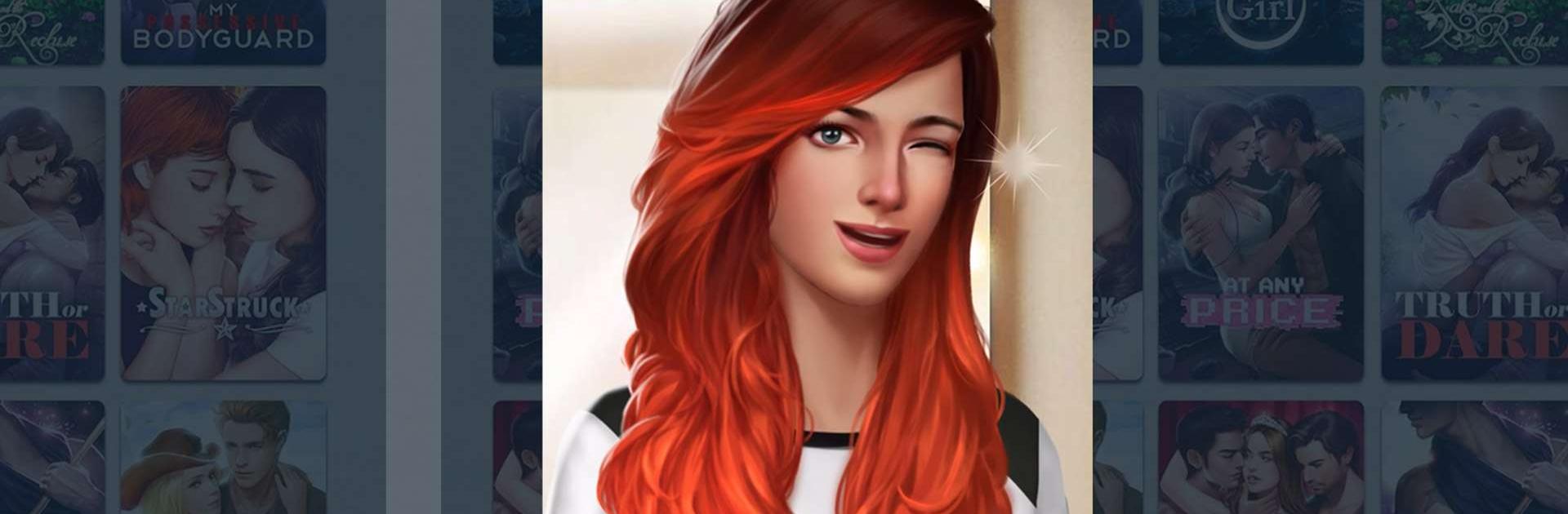Chapters : Romans Interactifs est un jeu de Grand public développé par Crazy Maple Studio Dev. Pour une expérience de jeu immersive, l’app player BlueStacks est la meilleure plateforme pour jouer à ce jeu Android sur votre PC ou Mac.
Entrez dans la peau de personnages fictifs et vivez des aventures captivantes en jouant à Chapters : Romans Interactifs sur PC avec BlueStacks. Prenez les décisions qui font avancer le récit et arrivez au dénouement de toutes les intrigues dans ces histoires de genres variés.
Des récits pour vous séduire :
- Découvrez une intéressante sélection de récits et vivez des émotions fortes à chaque nouveau chapitre ;
- Des contes fantastiques aux récits de science-fiction, des intrigues politiques aux mariages arrangés ;
- Faites les bons choix pour préserver le bonheur de vos protagonistes ou pour élucider tous les mystères que cachent les personnages ;
- Profitez d’une sélection variée de récits par des auteurs tous aussi variés pour ne jamais vous ennuyer dans ce monde d’histoires !
Des aventures passionnantes continuellement renouvelées :
- Quelles que soient vos préférences personnelles et vos genres littéraires spécifiques, vous aurez toujours de quoi vous satisfaire ;
- Changez d’apparence, prenez d’autres routes narratives pour découvrir toutes les variantes de vos récits ;
- Profitez des contenus actualisés de manière périodique pour plonger tête la première dans des aventures toujours plus captivantes.
Découvrez toute la beauté des récits interactifs en jouant à Chapters : Romans Interactifs sur PC avec BlueStacks et écrivez tous les chapitres des aventures formidables qui vous y attendent !